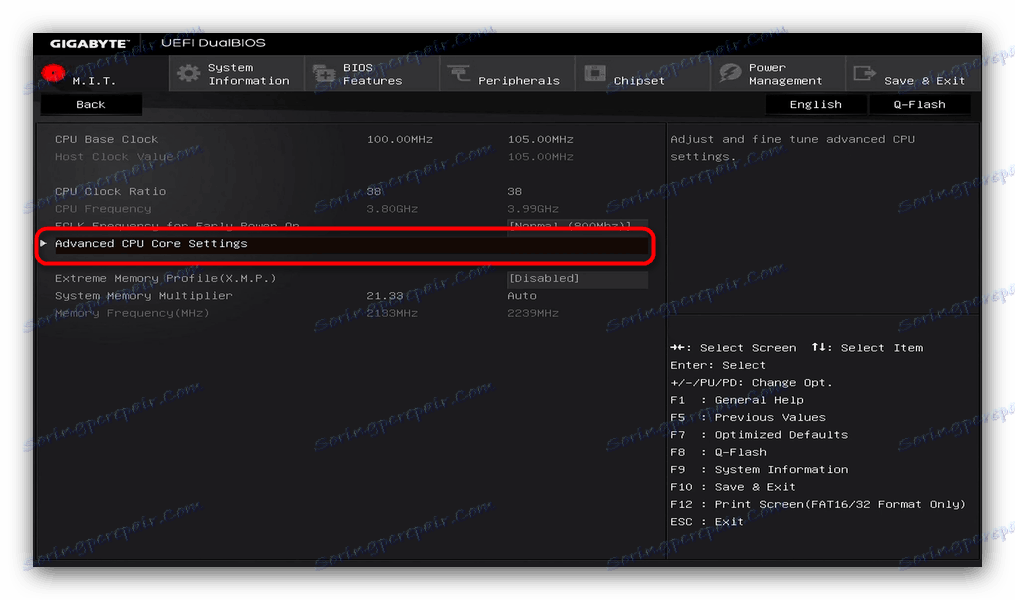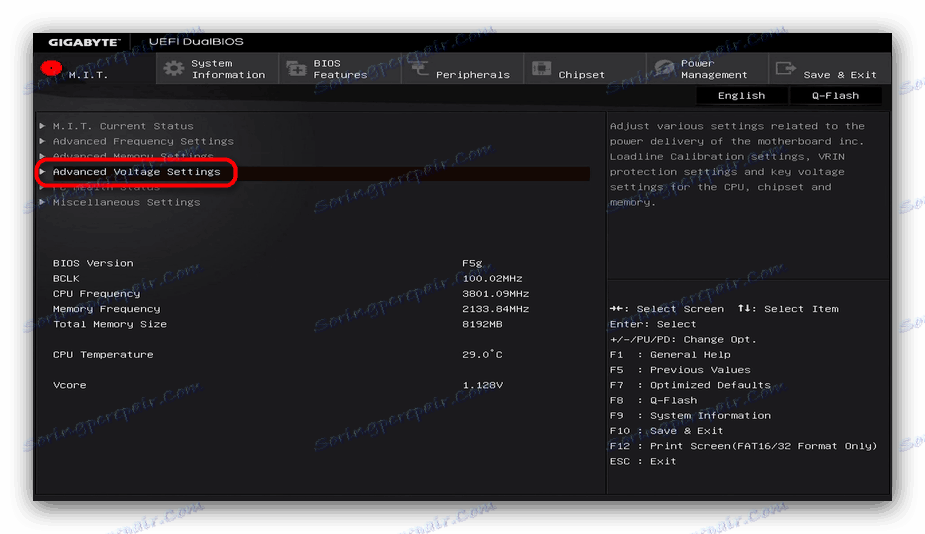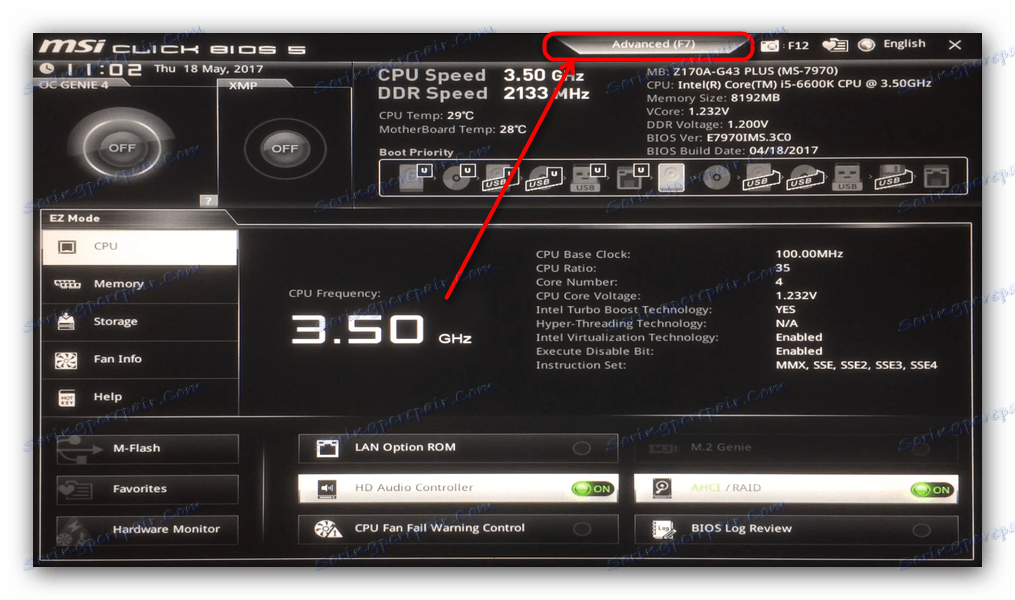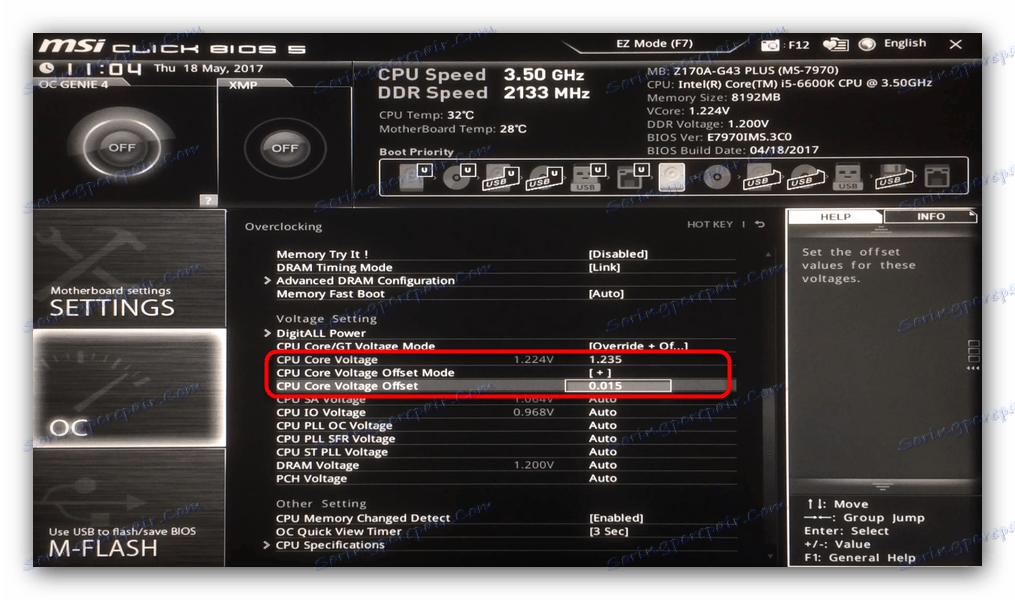Како оверцлоцкати матичне плоче
Оверцлоцкинг је веома популаран међу компјутерским ентузијастима. Већ постоје материјали на нашој веб локацији посвећени оверцлоцк процесорима и видео картицама. Данас желимо да разговарамо о овој процедури за матичну плочу.
Карактеристике процедуре
Пре него што пређемо на опис процеса убрзања, описујемо шта је потребно за то. Прва је да матична плоча треба да подржава оверцлоцкинг модове. По правилу, ово укључује гаминг решења, али неки произвођачи, укључујући АСУС (Приме серије) и МСИ, производе специјализиране плоче. Они су скупљи од обичних и игара.
Пажња! Нормални оверцлоцкинг матичне плоче не подржава!
Други захтев је одговарајуће хлађење. Оверцлоцкинг подразумева повећање радне фреквенције једне или друге компоненте рачунара и, као резултат тога, повећање генерисане топлоте. Са недовољним хлађењем, матична плоча или један од његових елемената може пропасти.
Погледајте и: Ми вршимо квалитетно хлађење процесора
Ако су ови захтјеви испуњени, процедура оверцлоцкинга није тешка. Сада пређимо на опис манипулација за матичне плоче сваког од главних произвођача. За разлику од процесора, матична плоча би требала бити оверклокирана преко БИОС-а постављањем неопходних поставки.
АСУС
Пошто модерне "матичне плоче" серије Приме из тајванске корпорације најчешће користе УЕФИ-БИОС, погледаћемо оверцлоцкинг користећи свој пример. Поставке у уобичајеном БИОС-у биће дискутоване на крају методе.
- Идемо у БИОС. Процедура заједничка за све "матичне плоче" је описана у посебан чланак .
- Када се УЕФИ покрене, притисните Ф7 да бисте прешли на напредни начин подешавања. Након тога, идите на картицу "АИ Твеакер" .
- Пре свега обратите пажњу на ставку "АИ Оверцлоцк Тунер" . На падајућој листи изаберите режим "Ручно" .
- Затим подесите фреквенцију која одговара вашим РАМ модулима у "Фреквенцији меморије" .
- Скролујте кроз листу испод и пронађите ставку "ЕПУ Повер Савинг" . Како назив ове опције сугерише, одговоран је за режим уштеде енергије плоче и његових компоненти. За дисперзију "матичне плоче", штедња енергије мора бити онемогућена одабиром опције "Дисабле" . "ОЦ Тунер" је најбоље оставити као подразумевано.
- У блока опција "ДРАМ Тиминг Цонтрол" подесите времена које одговарају врсти ваше РАМ меморије. Не постоје универзална подешавања, зато их не покушавајте случајно инсталирати!
- Остала подешавања односе се углавном на оверклок процесора, што је изван оквира овог чланка. Ако вам треба више детаља о оверцлоцкингу, погледајте чланке испод.
Више детаља:
Како надоградити АМД процесор
Како надјачати Интел процесор - Да бисте сачували поставке, притисните тастер Ф10 на тастатури. Поново покрените рачунар и проверите да ли почиње. Уколико постоје проблеми са овим, вратите се на УЕФИ, вратите подешавања на подразумеване вредности, а затим их укључите један по један.
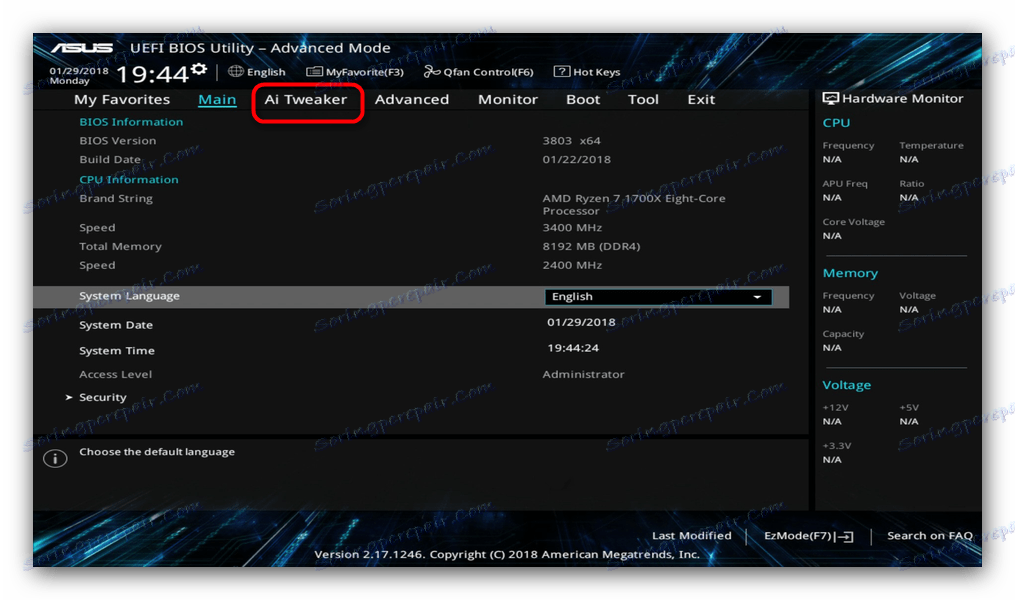
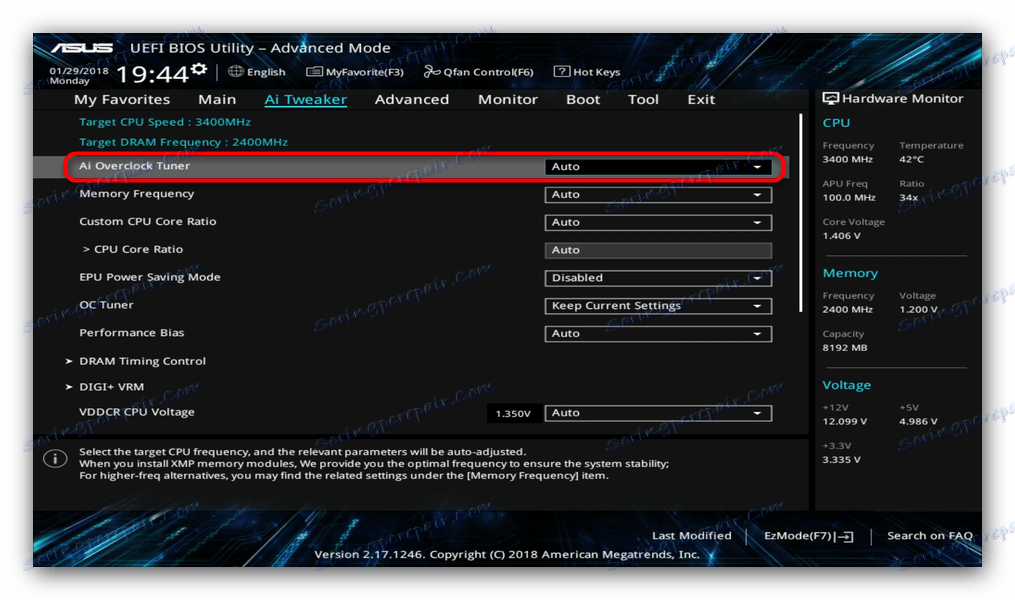
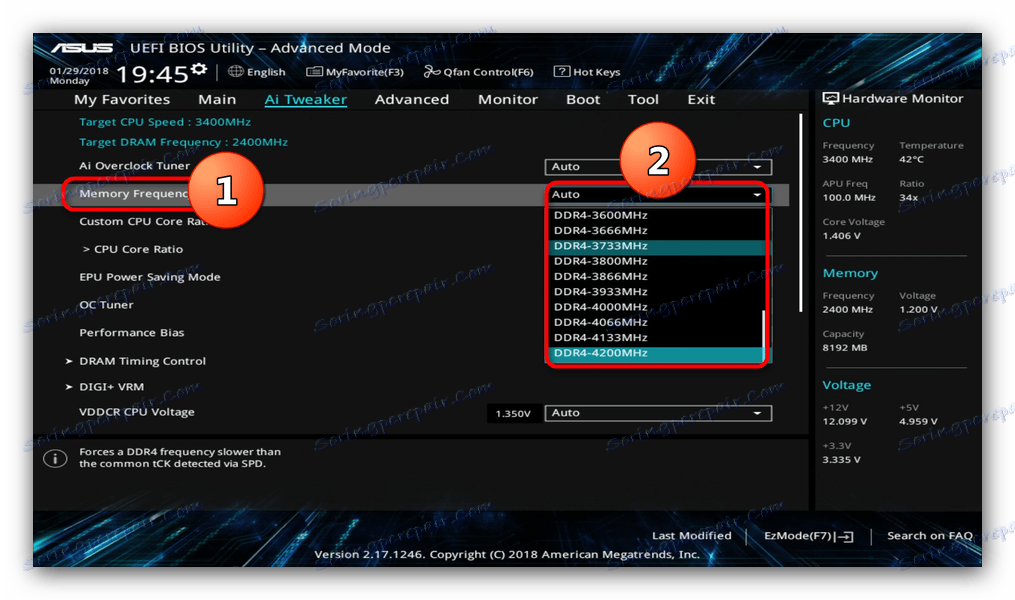
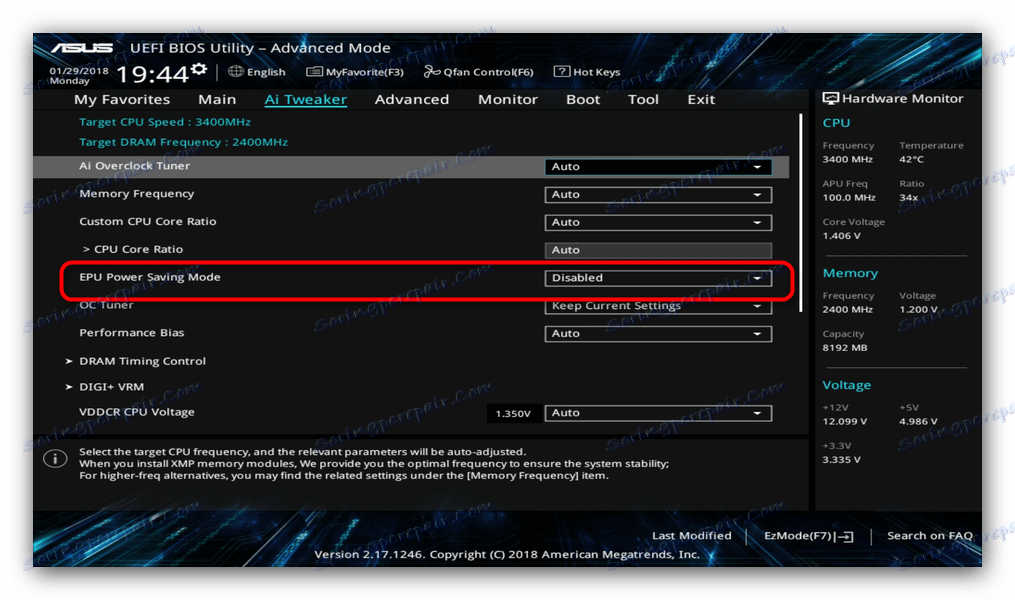
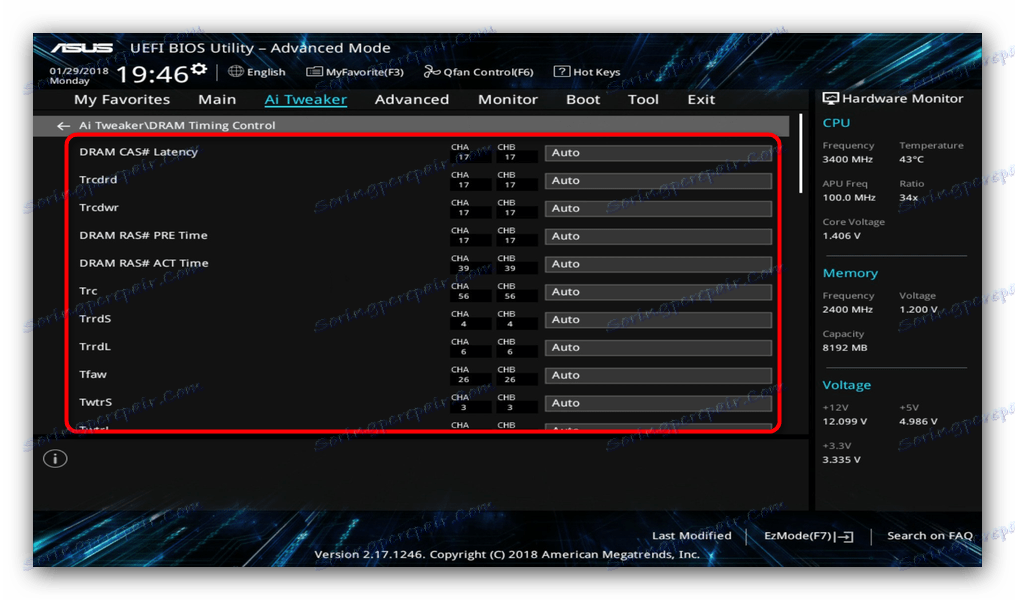
Што се тиче подешавања у уобичајеном БИОС-у, онда за АСУС, они изгледају овако.
- Пријавите се у БИОС, идите на картицу Адванцед , а затим у одељку ЈумперФрее Цонфигуратион .
- Пронађите опцију "АИ Оверцлоцкинг" и поставите је на позицију "Оверцлоцк" .
- Под овом опцијом приказаће се опција "Оверцлоцк Оптион". Подразумевано убрзање је 5%, али можете подесити вредност и више. Међутим, будите пажљиви - у стандардном хлађењу није пожељно изабрати вредности веће од 10%, иначе постоји ризик од прекида процесора или матичне плоче.
- Сачувајте подешавања притиском на Ф10 и поново покрените рачунар. Ако имате проблема са преузимањем, вратите се у БИОС и подесите вредност "Оверцлоцк Оптион" да буде мања.
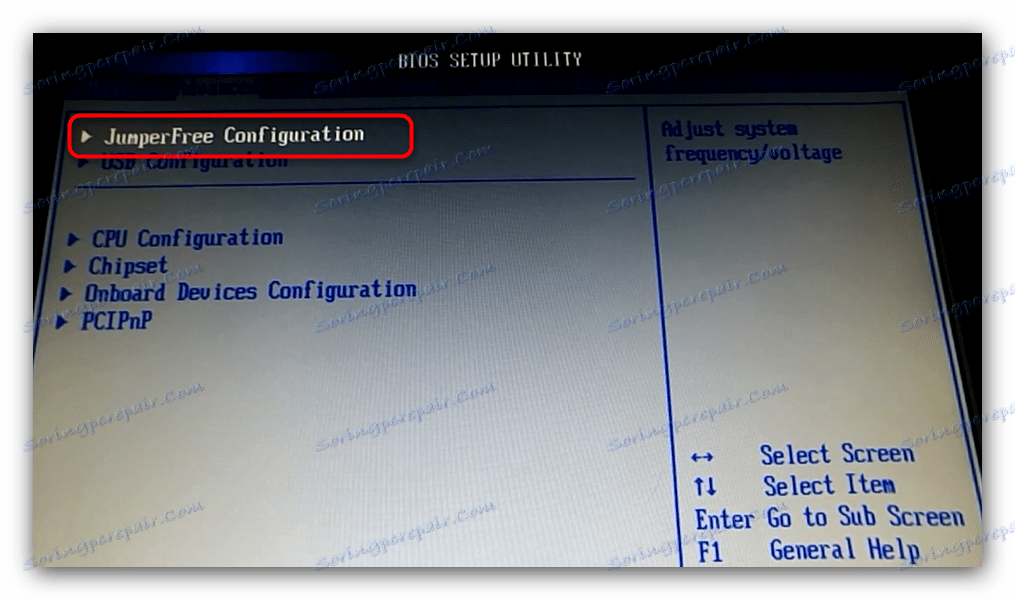
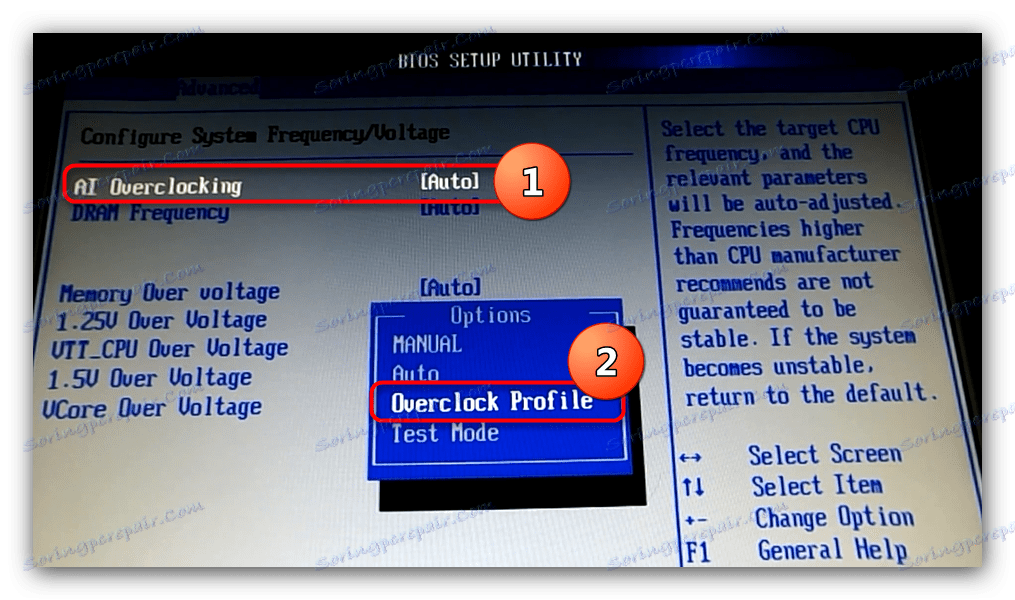
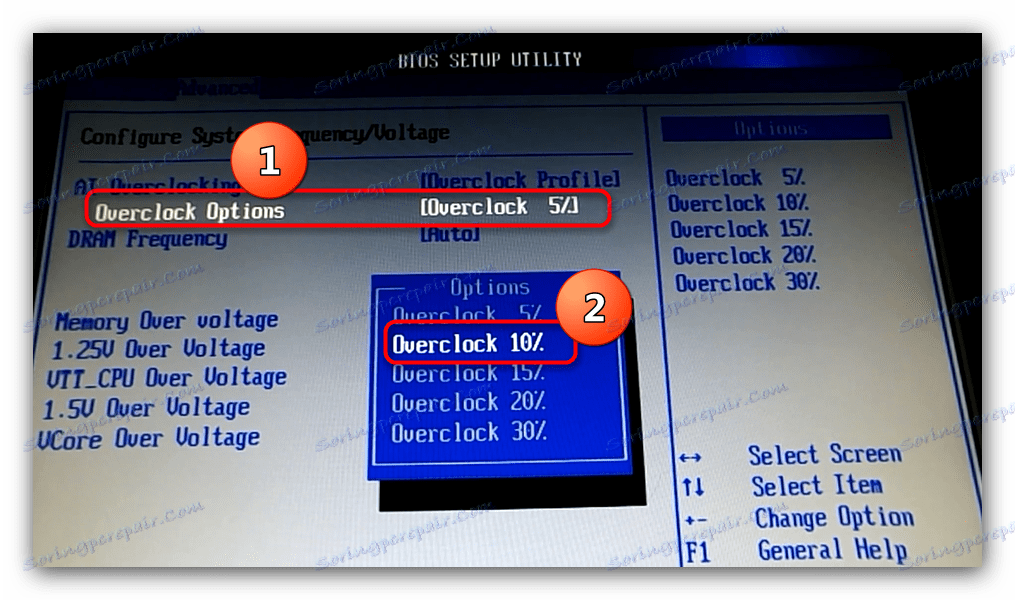
Као што видите, оверклоковање АСУС матичне плоче је веома једноставно.
Гигабите
У принципу, процес оверклоковања матичних плоча од Гигабајта се готово не разликује од АСУС-а, једина разлика је у називу и поставкама. Почнимо поново са УЕФИ-ом.
- Идите на УЕФИ-БИОС.
- Прва табла је "МИТ" , идите у њу и изаберите "Адванцед Фрекуенци Сеттингс" .
- Први корак је повећање фреквенције процесорске сабирнице у "ЦПУ Басе Цлоцк" ставку. За плоче са ваздушним хлађењем, немојте инсталирати изнад "105.00 МХз" .
- Даље посјетите напредни блок ЦПУ Цоре Сеттингс .
![Идите на поставке напајања процесора на матичној плочи ГИГАБИТЕ]()
Потражите опције са речима у називу "Повер Лимит (Ваттс)" .
![Конфигурирајте процесорско напајање на ГИГАБИТЕ матичној плочи]()
Ова подешавања су одговорна за очување енергије, што није потребно за убрзање. Поставке треба повећати, али специфични бројеви зависе од вашег ПСУ, па прво прочитајте материјал испод.
Више детаља: Избор напајања за матичну плочу
- Следећа опција је "ЦПУ Енханцед Халт" . Требало би да буде онемогућено одабиром "Дисаблед" .
- Урадите исто с подешавањем "Волтаге Оптимизатион" .
- Идите на поставке Напредне поставке напона .
![Унесите поставке напона процесора на ГИГАБИТЕ матичној плочи]()
И идите на блок "Адванцед Повер Сеттингс" .
- У опцији "ЦПУ Вцоре Лоадлине" изаберите вредност "Хигх" .
- Сачувајте подешавања притиском на Ф10 и поново покрените рачунар. Ако је потребно, пређите на процедуру оверцлоцкинга других компоненти. Као иу случају плоча АСУС-а, када се појаве проблеми, вратите подразумевана подешавања и промените их један по један.
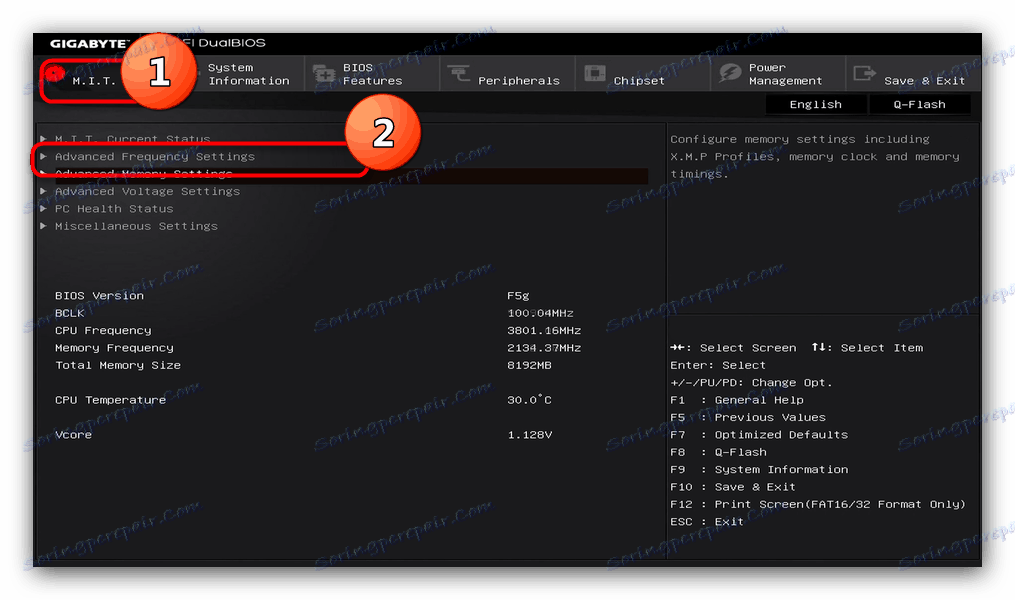
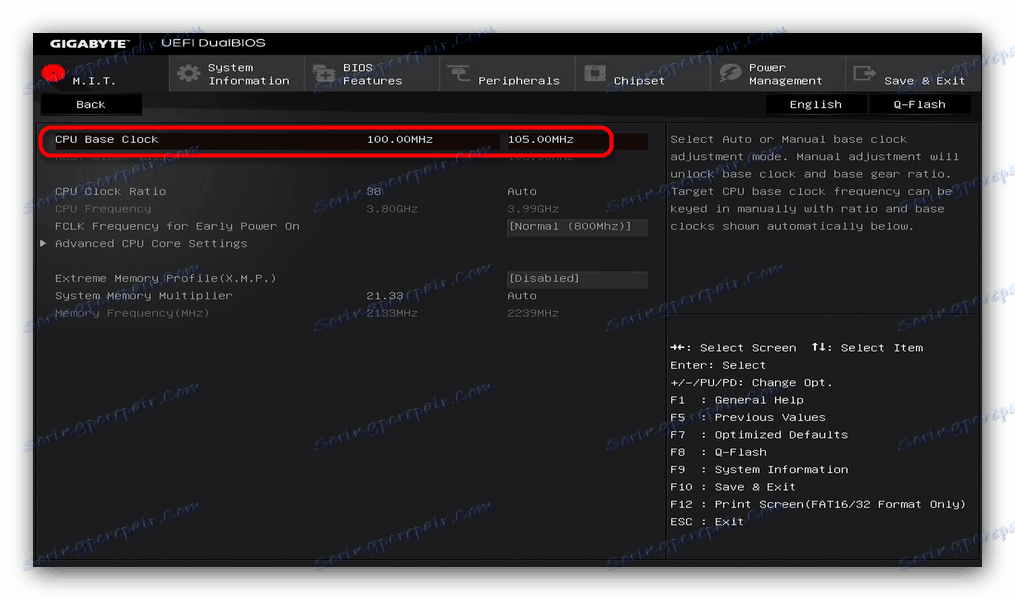
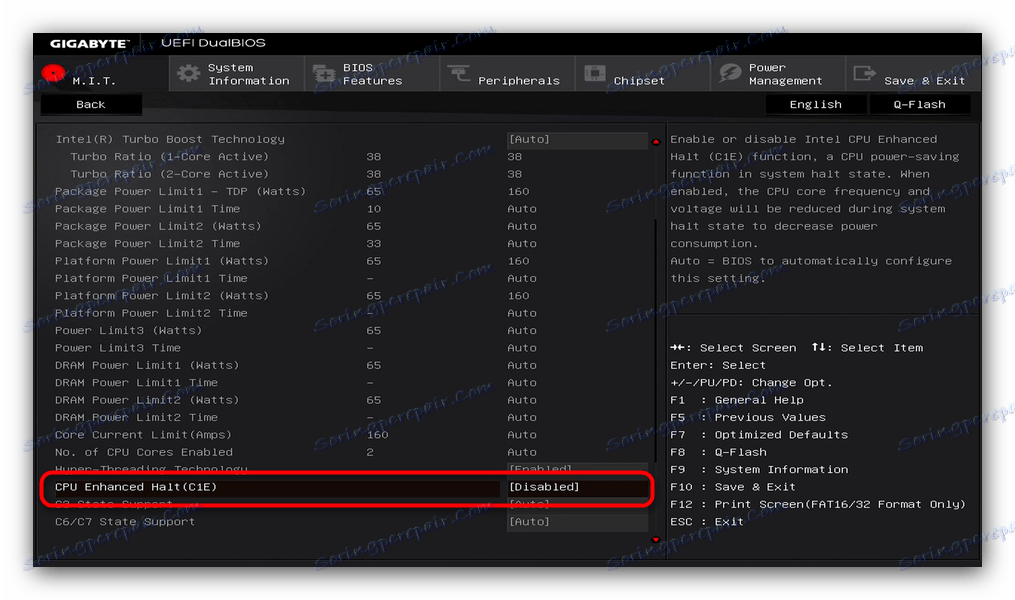
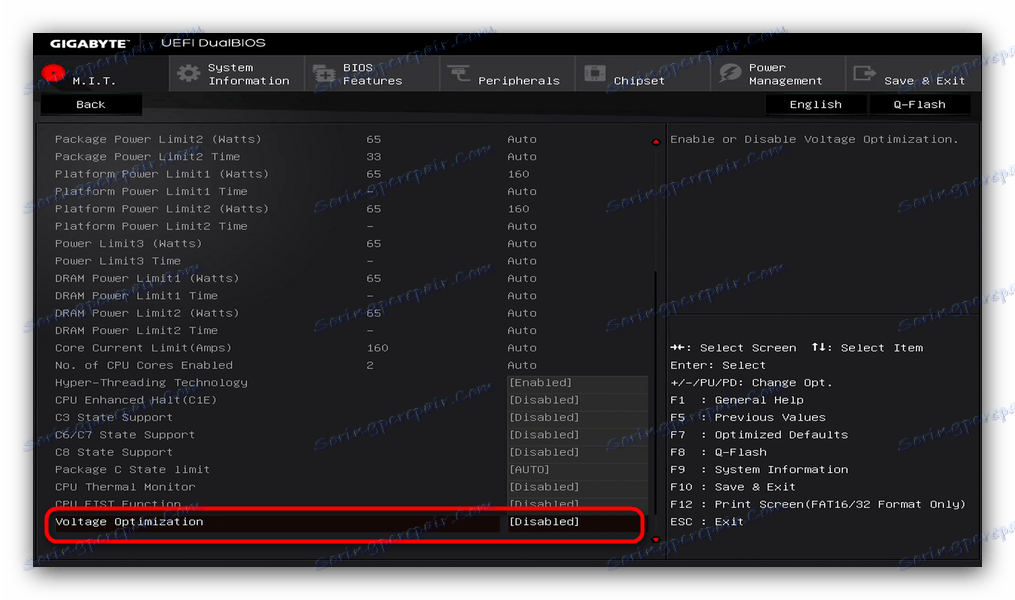
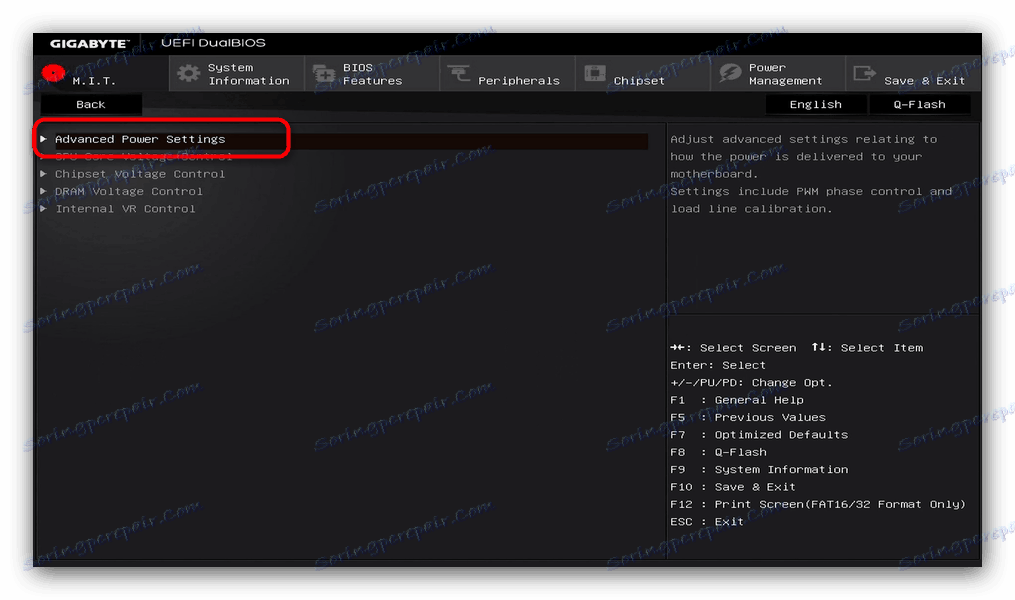
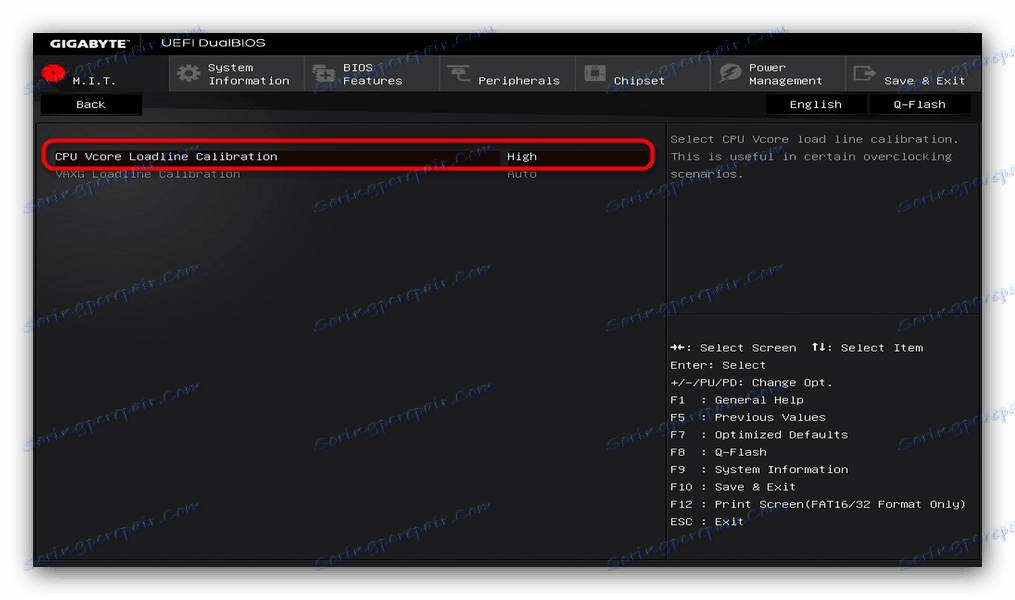
За Гигабите плоче са уобичајеним БИОС-ом, поступак је следећи.
- Идите у БИОС, отворите поставке оверцлоцкања, које се зову "МБ Интеллигент Твеакер (МИТ)" .
- Пронађите групу за подешавање контроле перформанси ДРАМ . У њима је потребна опција "Побољшање перформанси" , у којој је потребно поставити вредност "Ектреме" .
- У опцији "Мултиплиер Систем Мемори" изаберите опцију "4.00Ц" .
- Омогућите "ЦПУ Хост Цлоцк Цонтрол" постављањем вредности на "Енаблед" .
- Сачувајте подешавања притиском на Ф10 и ребоотом.
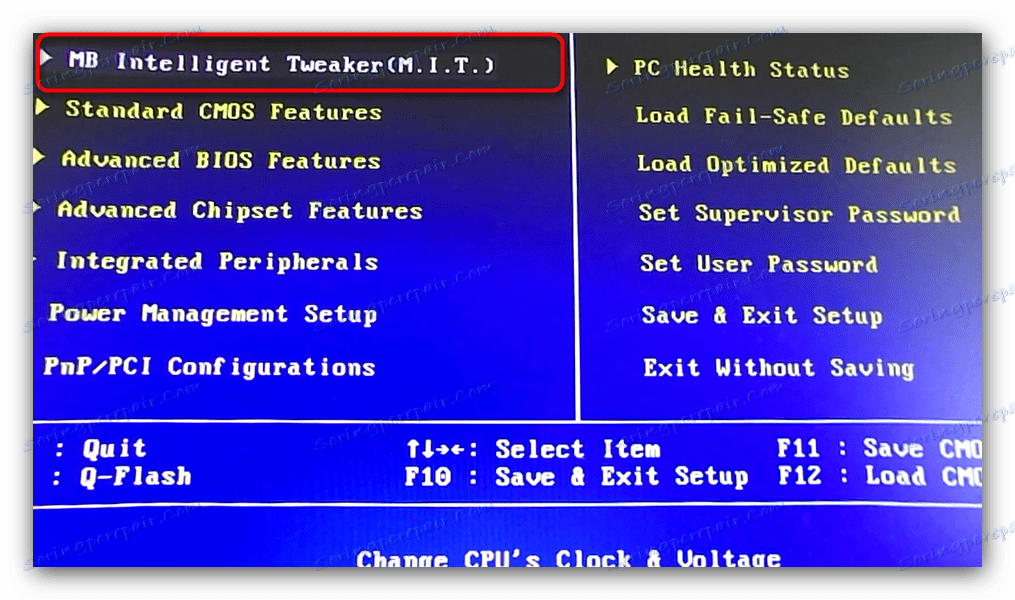
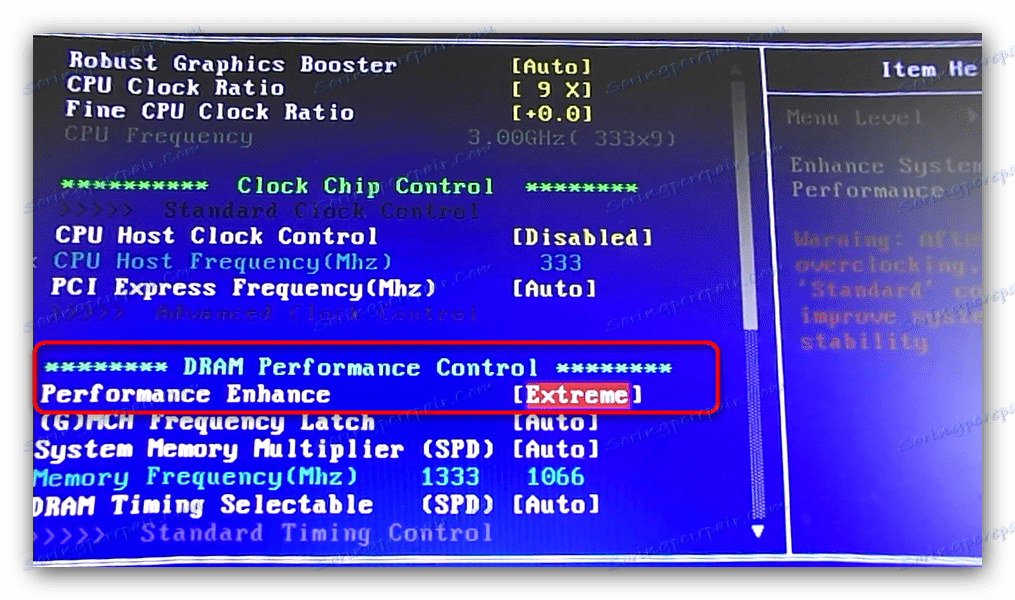
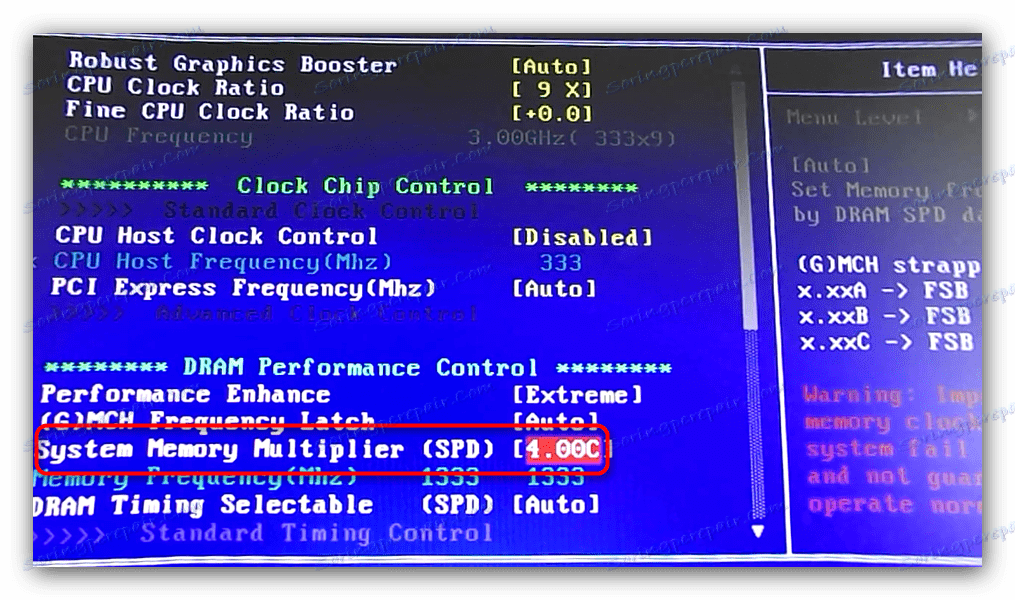
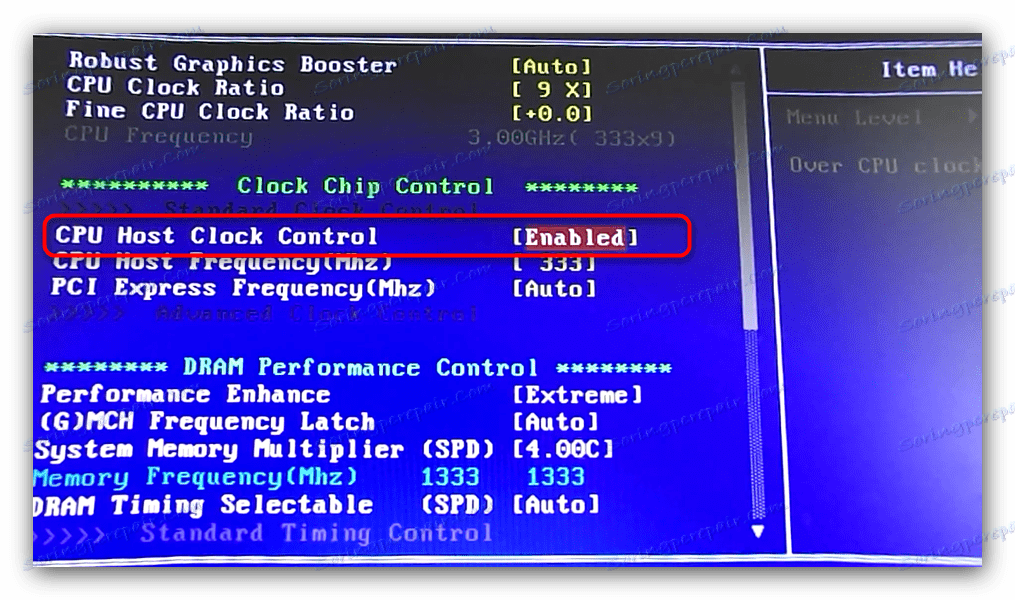
Генерално, матичне плоче од Гигабајта су погодне за оверклокинг, ау неким аспектима су супериорне матичним плочама других произвођача.
МСИ
Матична плоча произвођача убрзана је на исти начин као и претходна два. Почнимо са УЕФИ-опцијом.
- Идите на своју УЕФИ плочу.
- Кликните на дугме "Напредно" на врху или притисните "Ф7" .
![Унесите напредна подешавања на МСИ плочи]()
Кликните на "ОЦ" .
- Поставите опцију "ОЦ Екплоре Моде" на "Екперт" - ово је неопходно за откључавање напредних подешавања оверклокинга.
- Нађите поставку "ЦПУ Ратио Моде" подешено на "Фикед" - ово неће дозволити "матичној плочи" да ресетује подешену фреквенцију процесора.
- Затим идите у поље за подешавање напона под називом Поставке напона . Прво, подесите ЦПУ Цоре / ГТ напонски режим рада на положај Оверриде & Оффсет Моде .
- У ствари, подесите "Оффсет Моде" на "+" : у случају падова напона, матична плоча ће додати вредност постављена у "МБ Волтаге" .
![Подешавања пливајућег начина рада ЦПУ-а на МСИ плочи]()
Обрати пажњу! Вредности додатног напона са матичне плоче зависе од саме плоче и процесора! Не инсталирајте га случајно!
- Након тога, притисните Ф10 да бисте сачували поставке.
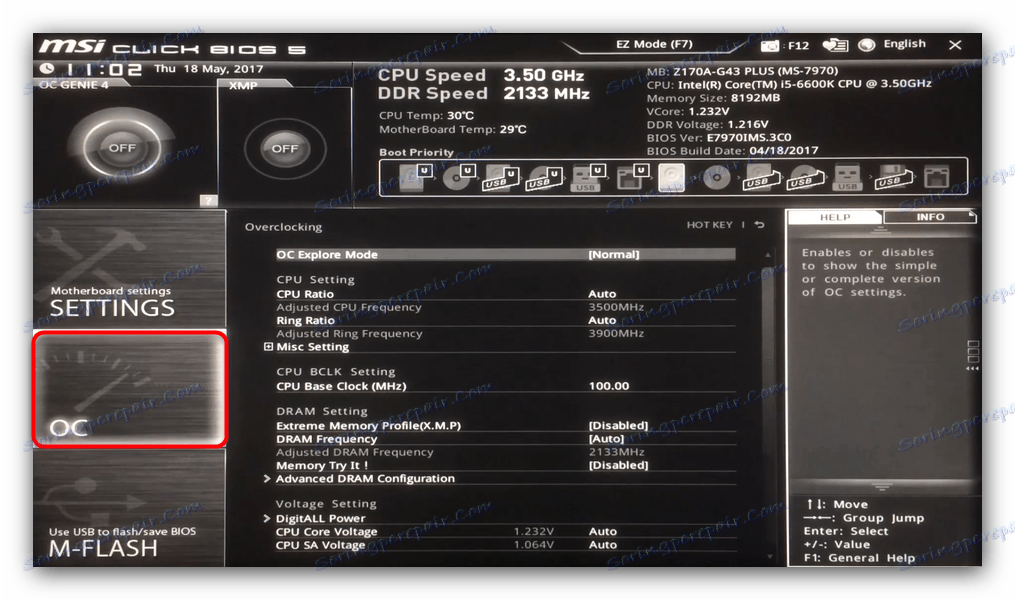
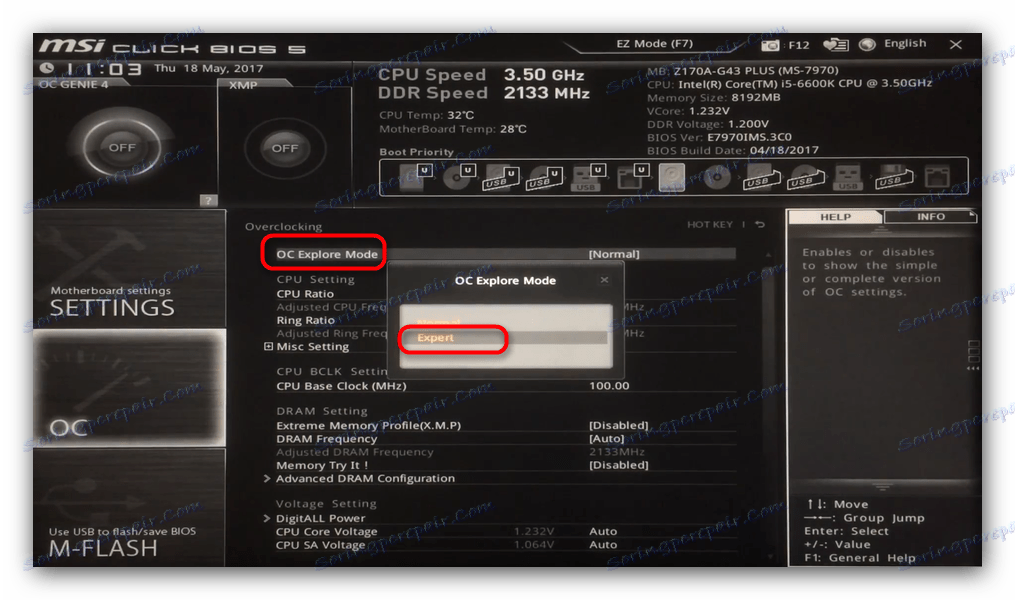
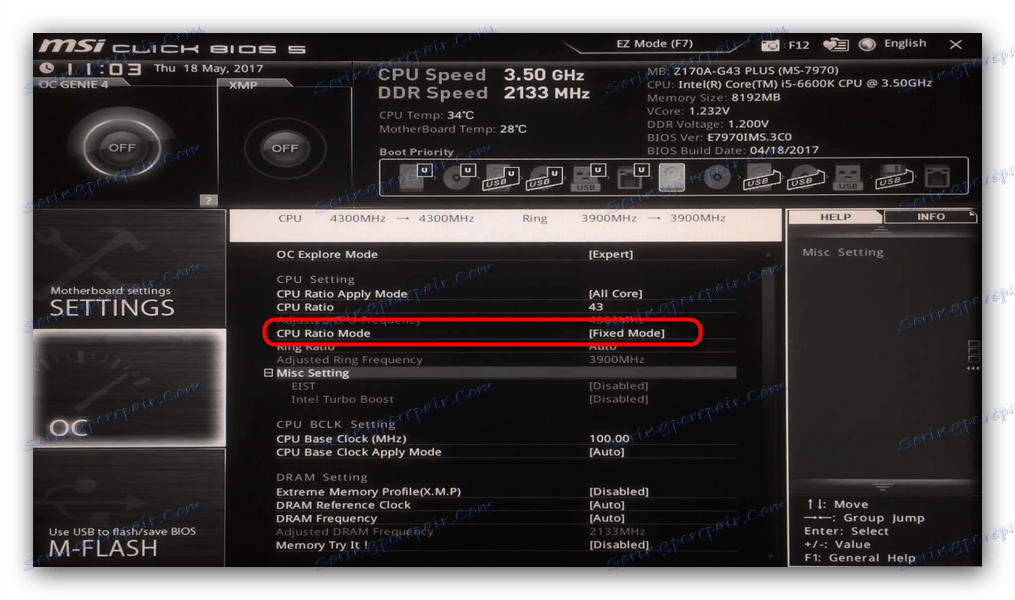
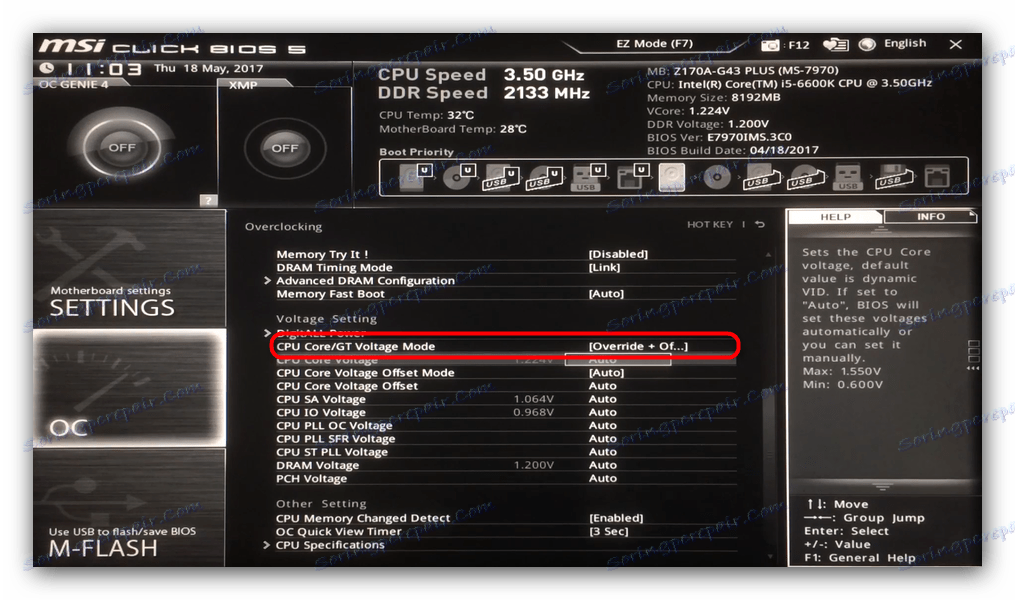
Сада идите у уобичајени БИОС
- Унесите БИОС и пронађите ставку "Контрола фреквенције / напона" и идите на њега.
- Главна опција је "Подеси ФСБ фреквенцију" . Омогућава вам да повећате фреквенцију процесора системске магистрале, тиме повећавајући фреквенцију ЦПУ-а. Овде морате бити веома пажљиви - по правилу, довољна је основна фреквенција од + 20-25%.
- Следећа тачка важна за оверклокинг матичне плоче је "Адванцед ДРАМ Цонфигуратион" . Иди тамо.
- Подесите опцију "Конфигуришите ДРАМ помоћу СПД-а" на "Енаблед" . Ако желите ручно подесити вријеме и снагу РАМ-а, прво сазнајте своје основне вриједности. Ово се може урадити помоћу услужног програма. ЦПУ-З .
- Након што извршите измене, притисните дугме "Ф10" и поново покрените рачунар.
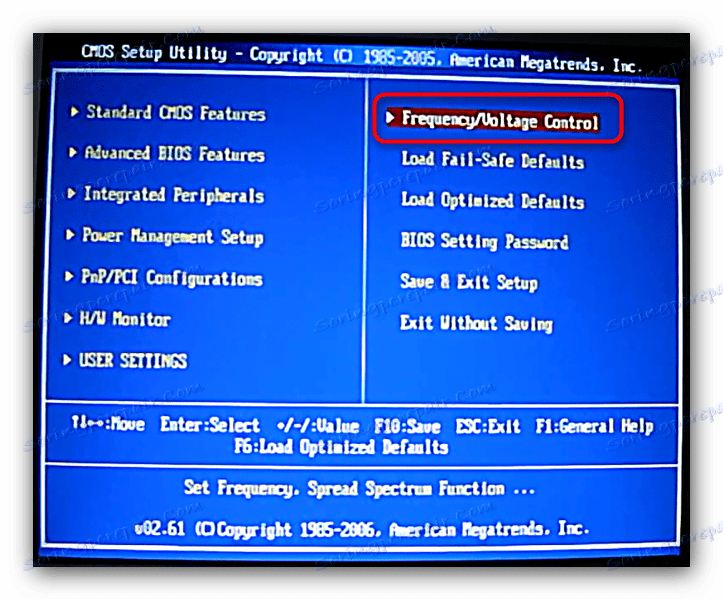
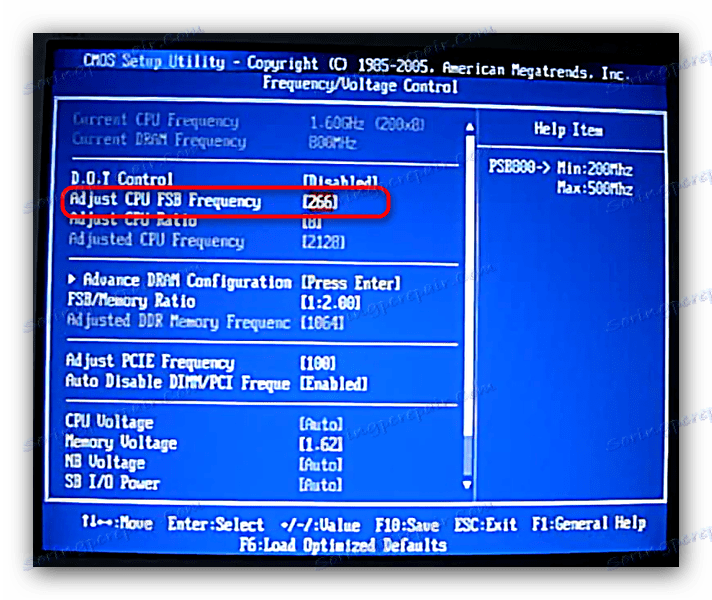
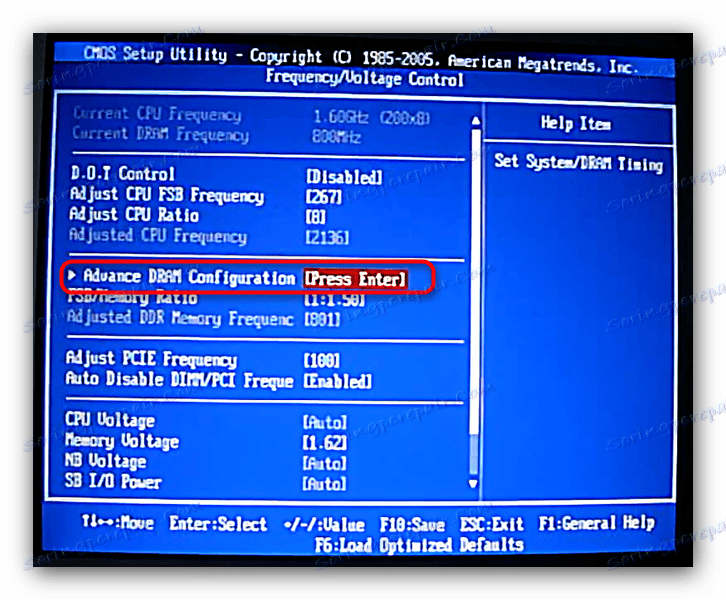
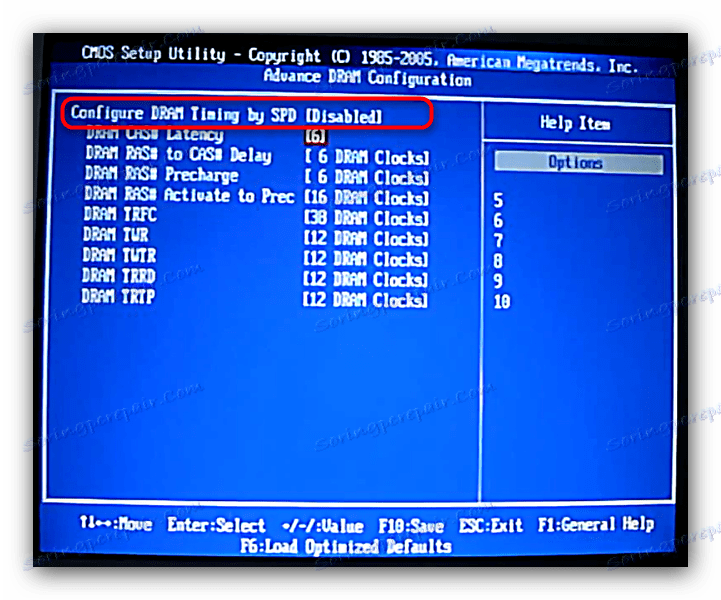
Могућности оверцлоцкања у МСИ плочама су прилично импресивне.
АСРоцк
Пре него што наставимо са упутствима, запажамо чињеницу - немогуће је оверклокирати плочу од АСРоцк-а преко стандардног БИОС-а: оверцлоцкинг опције су доступне само у верзији УЕФИ. Сада сам поступак.
- Преузмите УЕФИ. У главном менију идите на картицу "ОЦ Твеакер" .
- Идите у оквир поставки "Конфигурација напона" . У опцији "ЦПУ ВЦоре Волтаге Моде" подесите "Фикед Моде" . У "Фиксном напону" подесите радни напон вашег процесора.
- У "ЦПУ Лоад-Лине Цалибратион" потребно је поставити "Левел 1" .
- Идите у ДРАМ Конфигурациони блок. У "Лоад КСМП Сеттинг" изаберите "КСМП 2.0 Профиле 1" .
- Опција "ДРАМ Фрекуенци" зависи од врсте РАМ-а. На примјер, за ДДР4 потребно је инсталирати 2600 МХз.
- Сачувајте подешавања притиском на Ф10 и поново покрените рачунар.
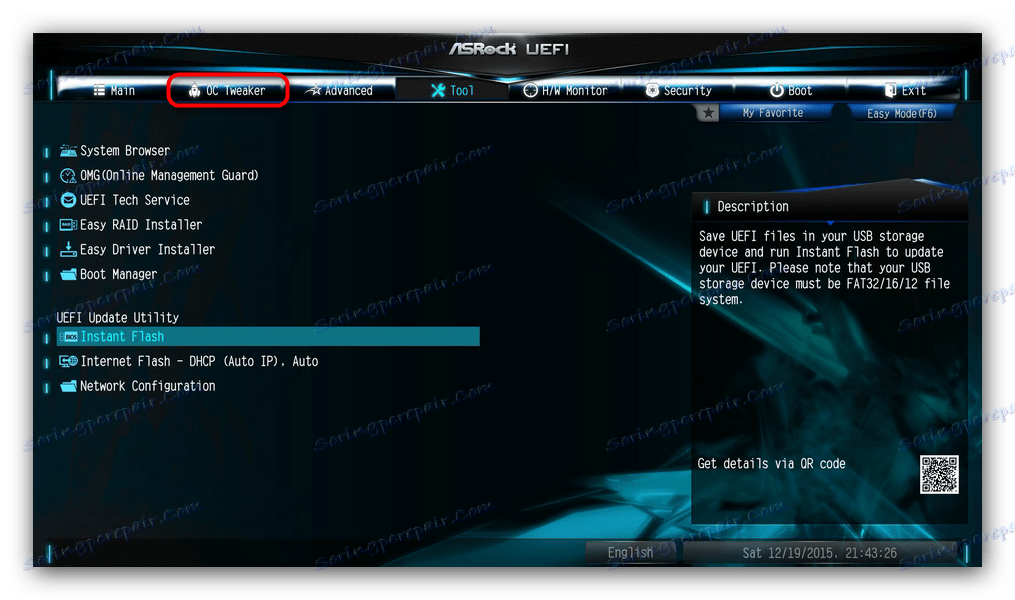
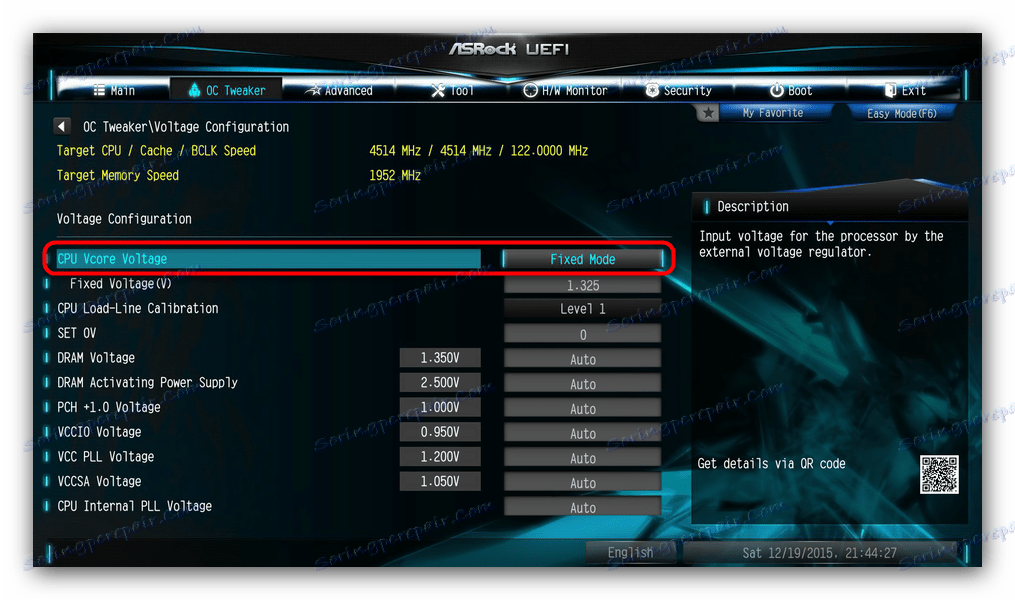
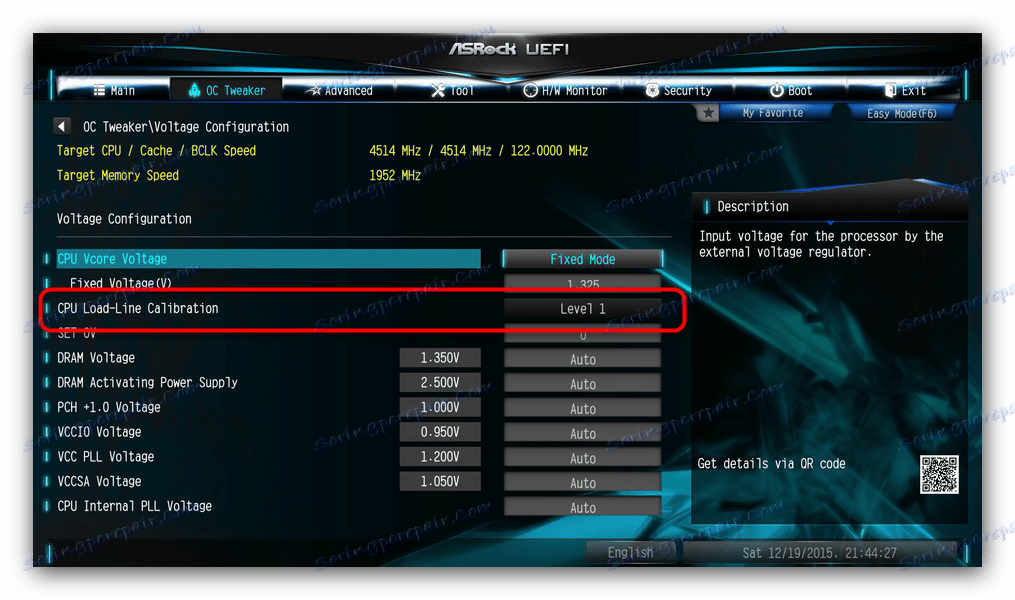
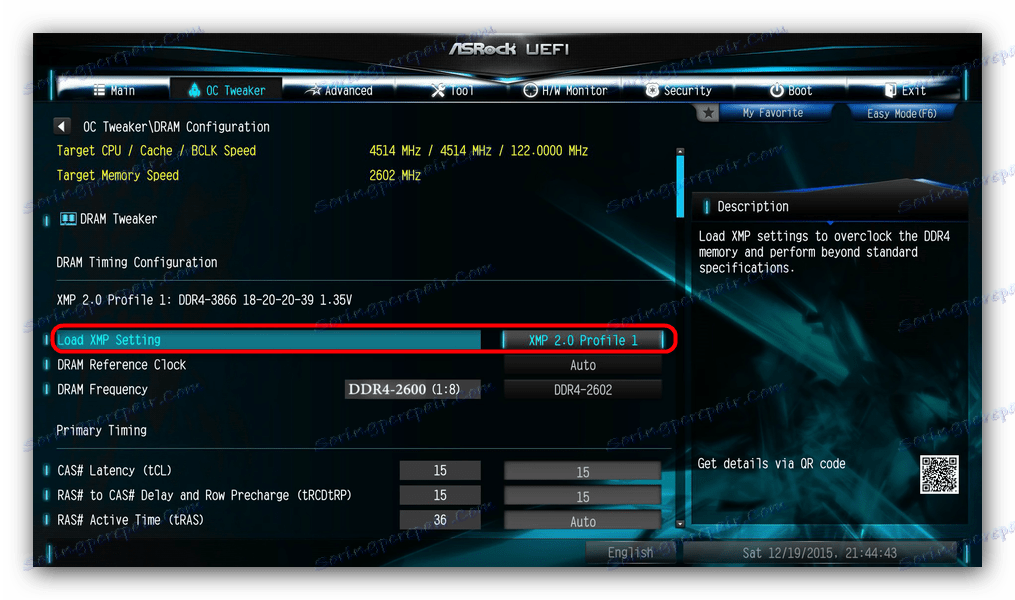
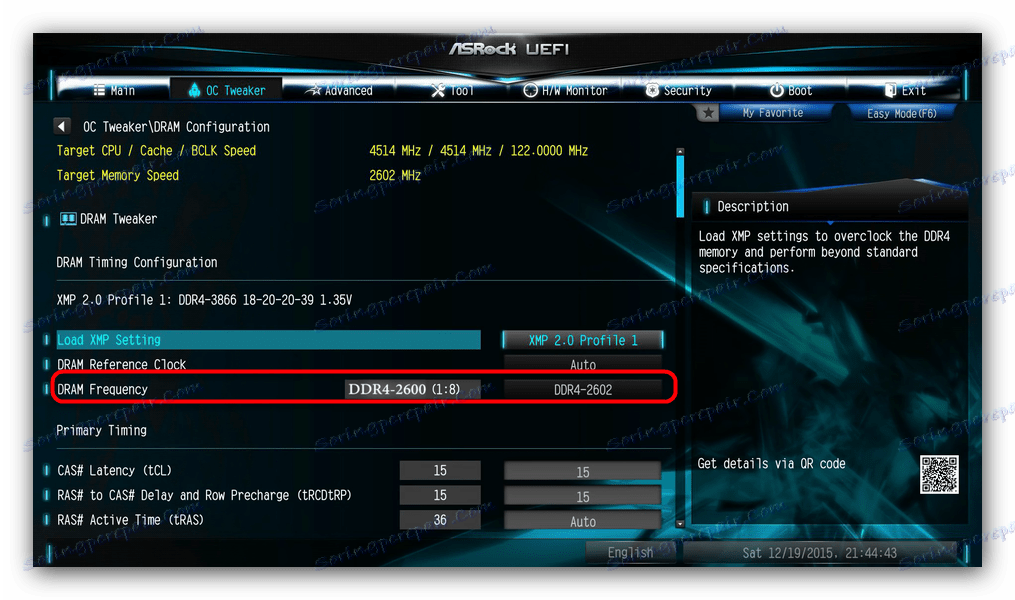
Обратите пажњу и на то да АСРоцк често пада, па не препоручујемо да експериментирате са значајним повећањем снаге.
Закључак
Сумирајући све наведено, желимо да вас подсетимо: оверклоковање матичне плоче, процесора и видео картице може оштетити ове компоненте, па ако нисте сигурни у своје способности, онда је боље да то не учините.